Los móviles Android (al menos la mayoría de ellos) giran en torno a la cuenta de Google que introducimos como cuenta principal, y de esta cuenta dependen el resto de servicios instalados. Así, nuestra foto de perfil en la cuenta de Google se hereda en Gmail, en la Google Play Store y en el resto de servicios de la compañía. Y claro está, también en Contactos.
Dicha foto de perfil se puede cambiar de varios métodos, incluyendo un reciente ajuste de Google que permite hacerlo directamente desde la app de Contactos. Vamos a contarte un par de métodos para que puedas cambiar esta fotografía de perfil y que se propague al resto de servicios de Google, tanto en el propio móvil con en la web.
Cómo cambiar tu foto de perfil de Google desde Gmail

Vamos a comenzar con la app y el servicio de correo electrónico más popular de Android, Gmail. Desde la propia app podemos acceder a la gestión de nuestra cuenta de Google y allí aplicar los cambios que hemos venido buscando. El proceso es el siguiente.
- Abrimos la app de Gmail.
- Pulsamos en la fotografía de perfil de arriba a la derecha.
- Seleccionamos "Gestionar tu cuenta de Google".
- Pulsamos en la foto de perfil que aparece en la parte superior de la página, justo encima de nuestro nombre y dirección de correo electrónico.
- Seleccionamos "Elegir foto de perfil".
- La app nos preguntará si queremos hacernos una nueva usando la app de cámara o elegir una de la galería.
- Seleccionamos la opción que más nos convenga y cambiamos nuestra fotografía de perfil actual por una nueva.
Cómo cambiar tu foto de perfil de Google desde Contactos
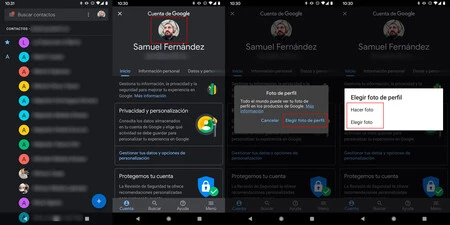
Casi todas las apps de Google comparten el mismo formato, así que para cambiar la foto de perfil desde Contactos de Google, la app de agenda de nuestro Android, seguiremos una ruta muy parecida a la seguida desde Gmail. El proceso es el siguiente.
- Abrimos la app de Contactos en nuestro móvil.
- Pulsamos en la fotografía de perfil de arriba a la derecha.
- Seleccionamos "Gestionar tu cuenta de Google".
- Pulsamos en la foto de perfil que aparece en la parte superior de la página, justo encima de nuestro nombre y dirección de correo electrónico.
- Seleccionamos "Elegir foto de perfil".
- La app nos preguntará si queremos hacernos una nueva usando la app de cámara o elegir una de la galería.
- Seleccionamos la opción que más nos convenga y cambiamos nuestra fotografía de perfil actual por una nueva.
Cómo cambiar tu foto de perfil de Google desde la app de Google

Por último, vamos a mostraros cuál es la ruta para acceder a este cambio de nuestra foto de perfil desde la propia app de Google, también contenida en la gran mayoría de teléfonos móviles con Android. Y como en los casos anteriores, el método es el mismo. Os contamos el proceso.
- Abrimos la app de Google en nuestro móvil.
- Pulsamos en la fotografía de perfil de arriba a la derecha.
- Seleccionamos "Gestionar tu cuenta de Google".
- Pulsamos en la foto de perfil que aparece en la parte superior de la página, justo encima de nuestro nombre y dirección de correo electrónico.
- Seleccionamos "Elegir foto de perfil".
- La app nos preguntará si queremos hacernos una nueva usando la app de cámara o elegir una de la galería.
- Seleccionamos la opción que más nos convenga y cambiamos nuestra fotografía de perfil actual por una nueva.





